Формирование и отправка ответа на «Требование НО» через «Онлайн-Спринтер»
Чтобы представить пояснения к декларации по НДС, воспользуйтесь инструкцией.
Предоставить ответ на требование ФНС в «Онлайн-Спринтере» вы можете в 2 шага.
Шаг 1. Отправка «Квитанции о приеме»
- Зайдите в «Онлайн-Спринтер», используя сертификат вашей организации;
- Перейдите в раздел «ФНС - Требования» и нажмите на поступившее требование, чтобы его посмотреть;
- Нажмите «Отправить квитанцию о приеме»;
- После отправки уведомления будет проставлена соответствующая отметка в прогрессе документооборота.

Можно отказаться от приема требования, нажав «Отказаться от предоставления документов»:
- в файле требования указаны реквизиты другой организации;
- документ направлен налоговому представителю, а налогоплательщик в «Требовании НО» не является Клиентом налогового представителя.
- документ не соответствует утвержденному формату;
- отсутствует или истек сертификат должностного лица ИФНС, которым было подписано требование.
Шаг 2. Формирование и отправка ответа на требование
Порядок формирования и отправки ответа на требования
- Нажмите на кнопку «Ответить», которая появится в верхнем правом углу после отправки квитанции, и выберите подходящий для вас формат ответа.

- После выбора одной из форм ответа откроется форма для редактирования. Необходимо:
- Проверить поля, заполненные автоматически. Если значения в них некорректны, их можно изменить в разделе «Настройки и реквизиты»;
- Заполните все обязательные поля в документе, они будут подсвечены красным цветом;
- Нажмите «Сохранить»;
- Если документ:
- Перед передачей документа в ИНФС система проверит ваш документ на соответствие формату в заполнении полей. Если:
- Документ успешно пройдет форматный контроль, появится уведомление об успешной проверке и отправке;


- Документ заполнен не верно, появится уведомление. Нужно ознакомиться с протоколом проверки, исправить и повторно отправить документ;

- Дождитесь, когда письмо переместится с вкладки «Черновики» на вкладку «ФНС - Отправленные» или появится уведомление об успешной отправке «Документ отправлен». До этого момента не закрывайте страницу и не прерывайте соединение с интернетом;
- После отправки документа, если вы отправили все истребуемые документы, дождитесь их приема со стороны ФНС (прогресс можно отслеживать на вкладке «ФНС - Отправленные»);
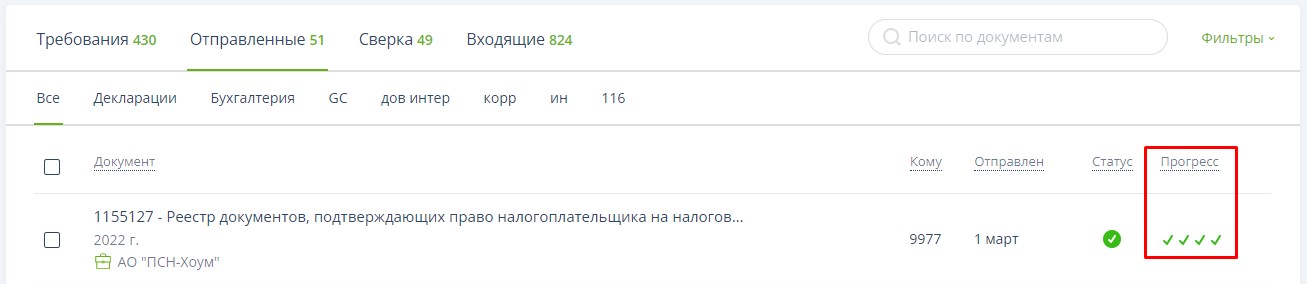
- После получения «Квитанции о приеме» в ответ на отправленные документы перейдите на страницу требования и поставьте отметку «Отметить как завершенное».
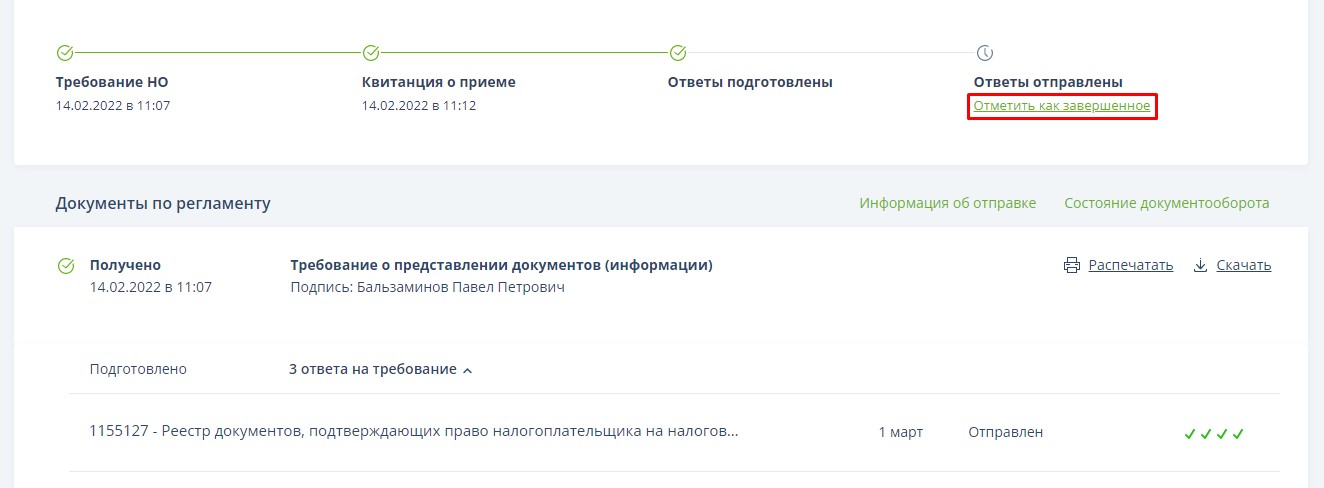
- Документ успешно пройдет форматный контроль, появится уведомление об успешной проверке и отправке;
Рекомендации по заполнению варианта ответа «Представлением документов»
В поле «Тип документа» автоматически будет указана информация о требовании, из которого вы нажали «Ответить».

После проверки предзаполненной информации загрузите документы для формирования ответа. Доступно для импорта три категории файлов:
- Документы в формате XML или PDF-файла (стандарт PDF/A-3);
- Сканы документов в формате JPG, TIF, PDF, PNG;
- Документы, созданные в формате PDF (не сканы), для предоставления в ФНС.
Каждый тип файлов импортируется в свой раздел формы. В рамках одного ответа можно прикладывать файлы в оба раздела либо заполнять только один из них.
Все пустые строки из разделов (созданные, но не использованные для импорта файлов) необходимо удалять перед отправкой данных, иначе документ не пройдет форматный контроль.
К вложениям применяются следующие ограничения:
Если к файлу требуется прикрепить:
- Открепленную подпись, необходимо:
- Загрузить основной файл в сервис;
- Справа в столбце «Подпись» нажать «Загрузить» и выбрать файл открепленной подписи с ПК.
Информация о том, как подготовить файл с открепленной подписью, есть в статье.
- Прикрепленную подпись, ничего делать не требуется, подпись является частью документа.
Для блока «Документы, созданные в формате PDF (не сканы), для предоставления в ФНС» обязательно наличие одной из подписей: открепленной или встроенной.
Работа с разделом «Документы в формате XML или PDF-файла (стандарт PDF/A-3) для предоставления в ФНС»
Вы можете предоставить ответ при помощи вложенных xml-файлов или PDF-файла (стандарт PDF/A-3).
Для загрузки нажмите «Загрузить документы и подписи».
После импорта:
- Заполните поле «Пункт треб.»:
- Согласно приказу ФНС России от 18.01.2017 N ММВ-7-6/16@ поле «Пункт треб.» следует заполнить в формате «1.XX» или «2.XX», где:
- «1.XX» - запрашиваемые документы, указанные в требовании;
- «2.XX» - запрашиваемая информация, указанная в требовании.
- Согласно приказу ФНС России от 18.01.2017 N ММВ-7-6/16@ поле «Пункт треб.» следует заполнить в формате «1.XX» или «2.XX», где:
- Загрузите открепленную подпись:
- Чтобы заполнить поле «Подпись», необходим файл с открепленной подписью;
- Если документ ранее отправляли с помощью системы ЭДО, вы можете загрузить файл с открепленной подписью из нее;
- Если ранее вы не подписывали прикладываемый документ, поле нужно оставить пустым. Подписание произойдет во время отправки.
- Поля «Название документа» и «КНД» будут заполнены автоматически;
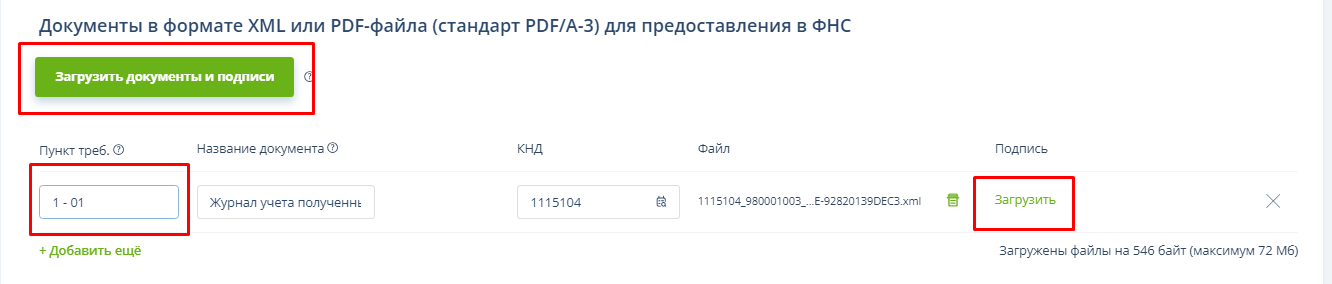
При попытке импорта форм, не подходящих для ответа на требование, возникнет сообщение: "Некорректное сочетание форм в комплекте представленных документов. Приложение с КНД ХХХ к документу (КНД=ХХХ) недопустимо". При этом документ не импортируется в систему.
Список допустимых форм согласно
Список допустимых форм согласно приказу от 18 января 2017 года N ММВ-7-6/16@.
Для ответа на требование можно загрузить документы со следующими КНД: 1114319, 1115102, 1115103, 1115104, 1115105, 1115106, 1115130, 1160200, 1115101, 1115108, 1175004, 1175005, 1175006, 1175007, 1175010, 1175011, 1175012, 1175013, 1175014, 1175015, 1115125, 1115126, 1115127, 1115128, 1115131, 1115132, 1115133, 1115134.
Удалить загруженный документ или комплект из описи можно, нажав на кнопку 
Работа с разделом «Сканы документов в формате JPG, TIF, PDF, PNG для предоставления в ФНС»
Для начала работы с разделом нажмите «Добавить».

Появится пустая строка, для импорта файлов нажмите «Загрузить».
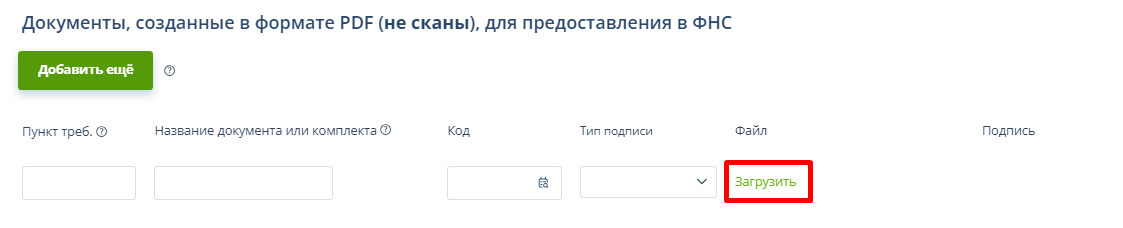
Для каждого импортированного файла заполните информационные поля. Если требуется больше строк для импорта, нажмите «Добавить еще».
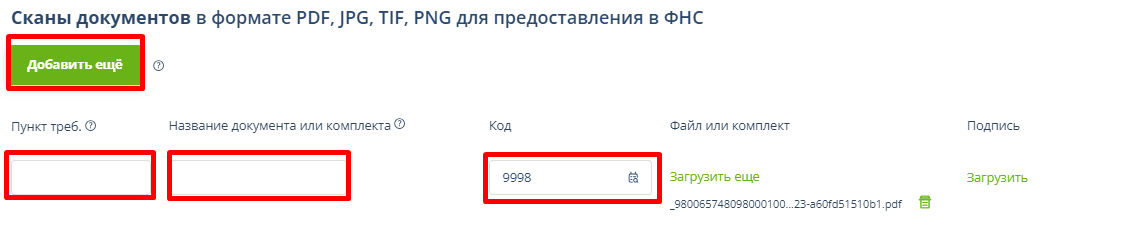
Согласно приказу ФНС России от 18.01.2017 N ММВ-7-6/16@ поле «Пункт треб.» следует заполнить в формате «1.XX» или «2.XX», где:
- «1.XX» - запрашиваемые документы, указанные в требовании;
- «2.XX» - запрашиваемая информация, указанная в требовании.
Пример корректного заполнения поля «Пункт треб.»:
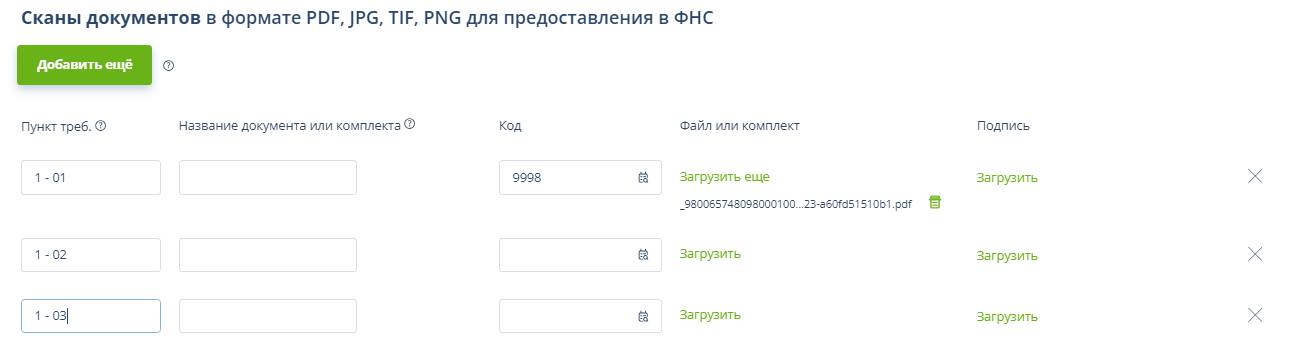
Поле «Код» следует выбрать из справочника с помощью кнопки 
Поле «Название документа» не обязательно для заполнения. Оно помогает понять, какой файл прикрепляется.
Удалить документ или комплект из описи можно, нажав на кнопку. 
Загрузите открепленную подпись:
- Чтобы заполнить поле «Подпись», необходим файл с открепленной подписью;
- Если документ ранее отправляли с помощью системы ЭДО, вы можете загрузить файл с открепленной подписью из нее;
- Если ранее вы не подписывали прикладываемый документ, поле нужно оставить пустым. Подписание произойдет во время отправки.
Работа с разделом «Документы, созданные в формате PDF (не сканы), для предоставления в ФНС»
сворачиваемый текстСписок форм, которые рекомендуется прикреплять, описан в письме Федеральной налоговой службы от 8 ноября 2023 г. № ЕА-4-26/14162@ “О предоставлении документов по ТКС”.
Для начала работы с разделом нажмите «Добавить».

Появится пустая строка, для импорта файлов нажмите «Загрузить».
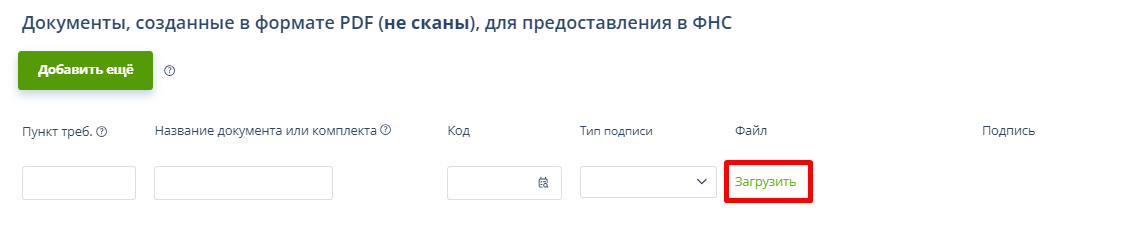
Для каждого импортированного файла необходимо заполнить информационные поля. Если требуется больше строк для импорта, нажмите «Добавить еще».
Согласно приказу ФНС России от 18.01.2017 N ММВ-7-6/16@ поле «Пункт треб.» следует заполнить в формате «1.XX» или «2.XX», где:
- «1.XX» - запрашиваемые документы, указанные в требовании;
- «2.XX» - запрашиваемая информация, указанная в требовании.
Пример корректного заполнения поля «Пункт треб.»:
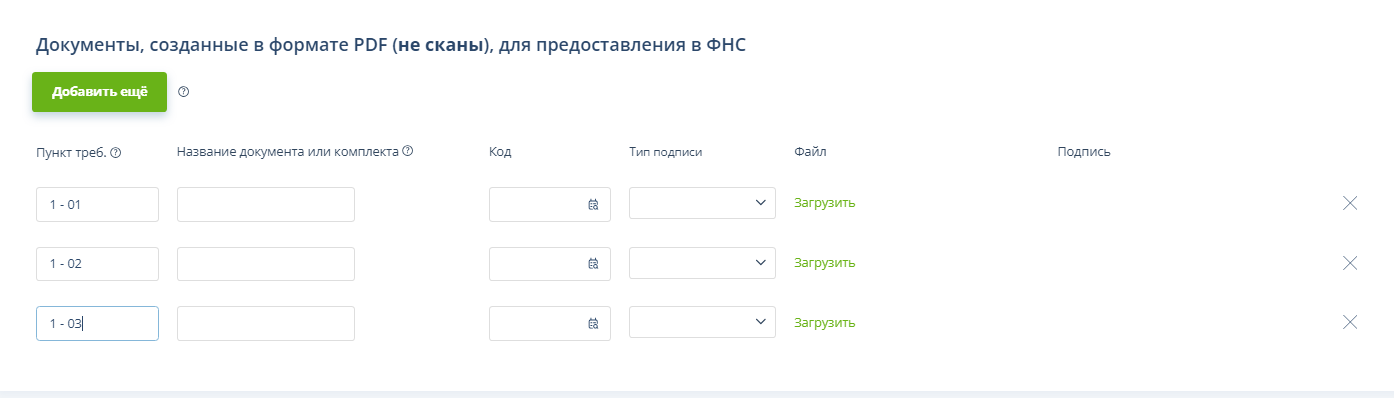
Поле:
- «Код» следует выбрать из справочника с помощью кнопки
 .
. - «Название документа» обязательно для заполнения. Оно помогает понять, какой файл прикрепляется.
- «Тип подписи» обязательно для заполнения в данном блоке. Необходимо выбрать один из вариантов: «ОтсоединеннаяЭП» или «ВстроеннаяЭП».
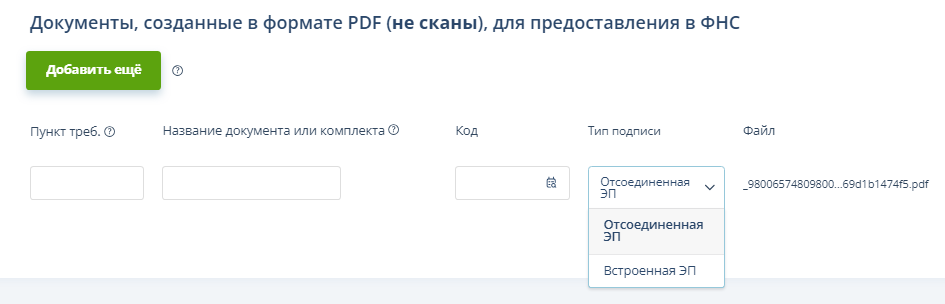
Если Вы используете документ с типом «ОтсоединеннаяЭП», нажмите «Загрузить» и приложите файл открепленной подписи.

Рекомендации по заполнению варианта ответа «О невозможности представления документов в срок»
Для заполнения документа вы можете:
- Добавить страницы и разделы через кнопки «Добавить» на соответствующих уровнях;
- Загрузить вложения через кнопку «Загрузить» в разделе «Вложения»;
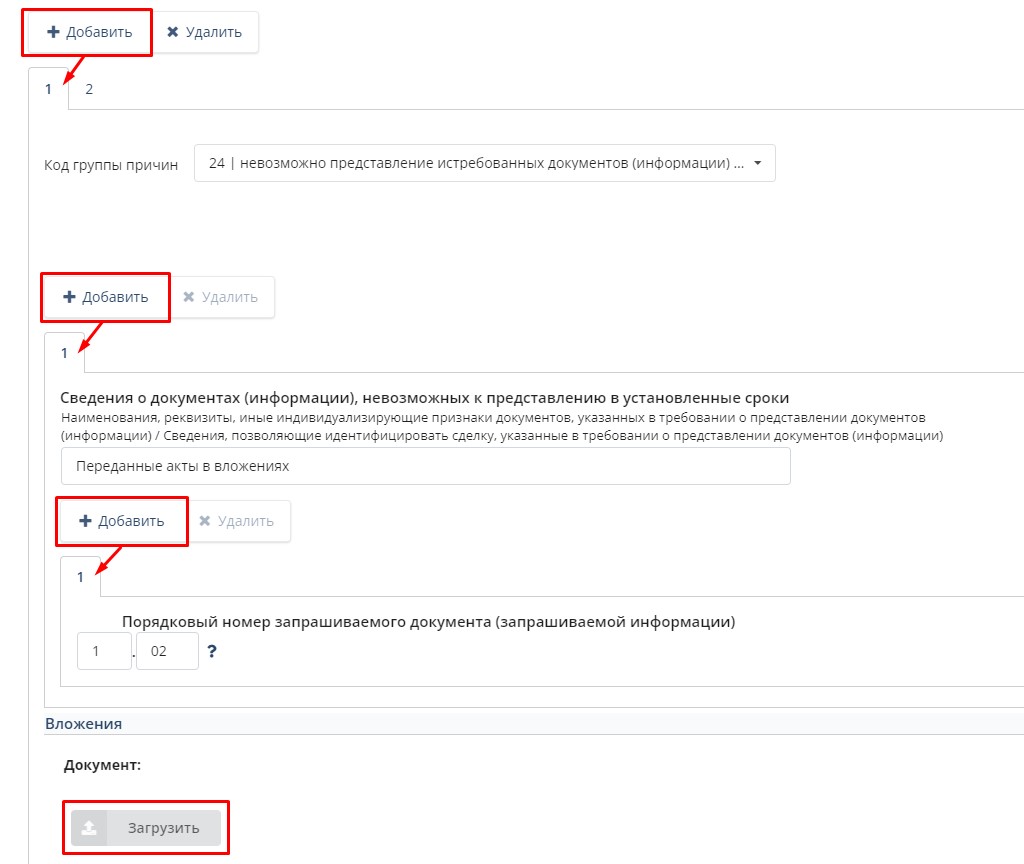
Значения в поле «Порядковый номер запрашиваемого документа» заполнить в формате «1.XX» или «2.XX», где:
- «1.XX» - запрашиваемые документы, указанные в требовании;
- «2.XX» - запрашиваемая информация, указанная в требовании.
Рекомендации по заполнению варианта ответа «Форматный ответ»
При выборе пункта «Форматный ответ» будут доступны специальные формы для создания:
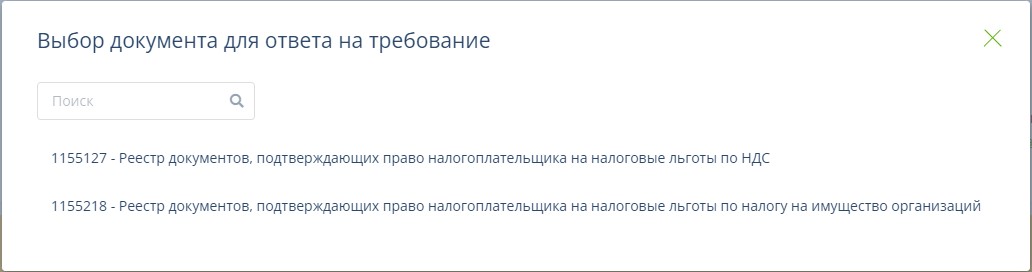
После выбора нужного документа откроется форма для редактирования.
Если в «Разделе 1» потребуется указать больше информации, разделы под нее можно добавить через кнопку «Добавить» или «Добавить строку».
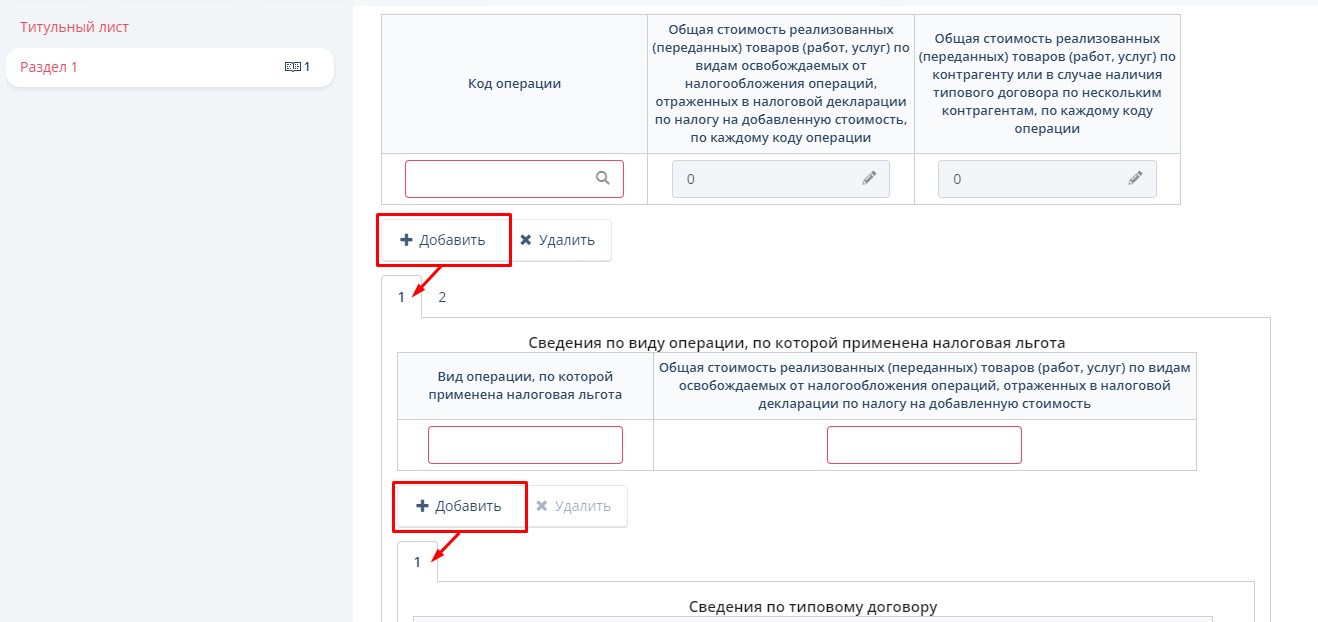
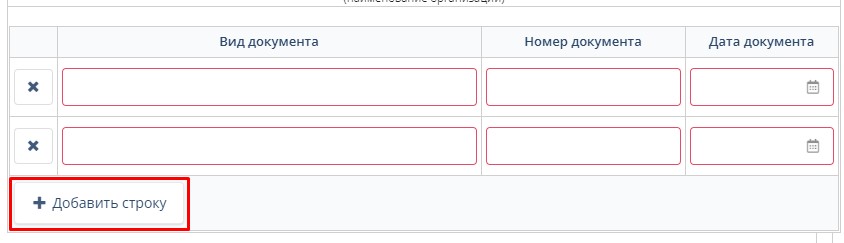

в срок и без ошибок
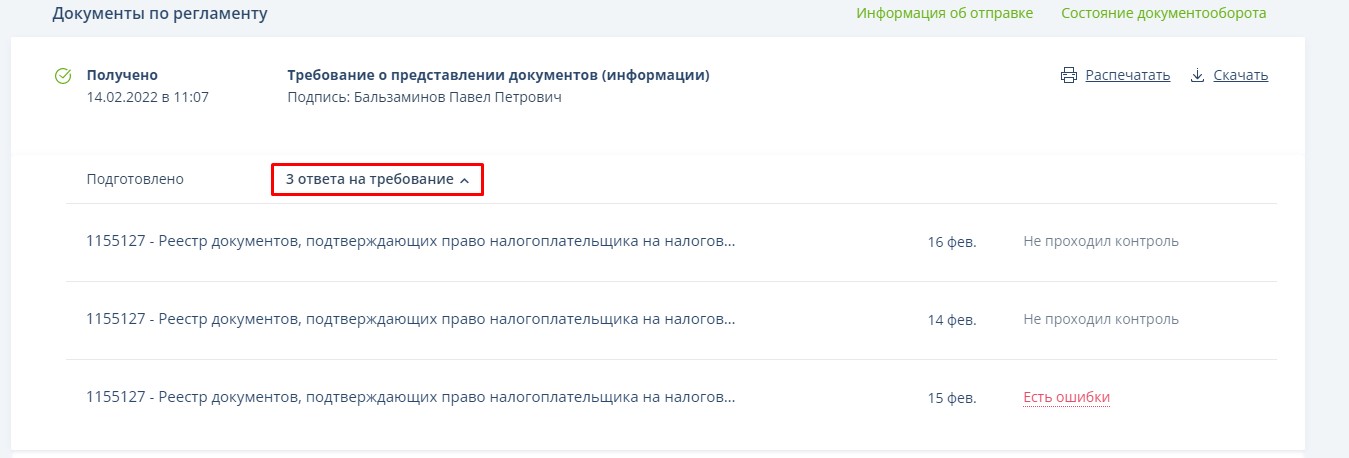



и получайте новости первыми!